Para fazer botões no seu site ou blog o jeito mais fácil é usar um estilo CSS para colocar essa imagem do botão como fundo de um texto(seus links). Calma parece um pouco complicado, mas são poucas linhas de códigos e depois colocar ou modificar os botões será uma tarefa muito simples e rápida.
Antes de começar precisamos achar ou criar 2 imagens para usar como botões, elas precisam ser do mesmo tamanho porque usaremos uma quando o blog aparece e a outra quando colocamos o mouse sobre o link. Veja aqui alguns programas grátis para editar imagens, eles são bons para fazer os botões e outras imagens que precise no seu blog. Depois disso você precisa hospedar as imagens em algum lugar sugerimos o ImageShack.
Agora vamos começar colocar os novos botões no seu blog, primeiro vamos colocar o estilo CSS, entre na pagina editar html, procure por body{...tem varias coisas aqui....}, antes da palavra body coloque o código abaixo:
.botao a{text-decoration: none;
font-family: Arial, Helvetica, sans-serif;
color: #000000;
background-color: #F2DBB9;
background-image: url(http://img10.imageshack.us/img10/5389/overuar.jpg);
width: 210px;
text-indent: 5px;
height: 30px;
display: block;
line-height: 30px;
font-size: 12pt;
}
.botao a:hover{
color: #000099;
background-color: #cbe1ec;
background-image: url(http://img254.imageshack.us/img254/6578/outa.jpg);
}
Assim fica bem fácil localizar esse código dos botões quando quiser fazer alterações nele, sua pagina editar html ficará assim:
/* Primary layout */
.botao a{text-decoration: none;
font-family: Arial, Helvetica, sans-serif;
color: #000000;
background-color: #F2DBB9;
background-image: url(http://img10.imageshack.us/img10/5389/overuar.jpg);
width: 210px;
text-indent: 5px;
height: 30px;
display: block;
line-height: 30px;
font-size: 12pt;
}
.botao a:hover{
color: #000099;
background-color: #cbe1ec;
background-image: url(http://img254.imageshack.us/img254/6578/outa.jpg);
}
body {background-color: $mainBgColor;
Então clique para salvar, agora vamos colocar os links onde usaremos esses botões, entre na pagina layout, clique em adicionar gadget, html/javascript e cole esse código:
Apenas faça as alterações colocando o nome e endereço dos sites que quiser, pode colocar quantos sites desejar não existe limite. Agora é só salvar e visualizar seu blog esses links já aparecerão com os botões que você fez.
Já parece tudo pronto, mas faltou explicar como alterar esses botões, o código que publicamos foi apenas um exemplo, os valores que estão no código são referentes ao tamanho do botão que usamos, então quando usar suas imagens faça os ajustes necessários.
text-indent: 5px; margem esquerda do texto
width: 210px; largura do botão
height: 30px; altura do botão
line-height: 30px; altura da linha(deve ser igual à altura do botão)
Sobre a largura do botão ainda temos que verificar se o texto de nossos links não serão grandes demais para o botão pois se o texto ocupar duas linhas a imagem do botão se repetirá e certamente o efeito visual disso é péssimo para o layout, neste caso você deve reduzir o texto do link ou refazer o botão mais largo.
Outro detalhe é o porquê usamos uma cor de fundo se já fizemos o botão com uma imagem, a resposta para isso é simples: é melhor prevenir do que remediar quer dizer em caso da imagem não carregar por qualquer motivo aparecerá uma cor de fundo mesmo assim que sugerimos usar uma cor parecida com a cor do botão. A utilidade disso é, por exemplo, se o fundo do seu blog for preto e usar um botão branco, com texto preto, se o botão não aparece por algum motivo o texto do link pode ficar invisível devido à cor de fundo do blog, então colocando uma cor de fundo no botão temos a certeza que pelo menos essa cor sempre aparecerá junto com o link.
Postar um comentário
3Comentários


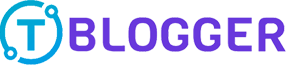
It's truly a nice and helpful piece of info. I'm glad that you simply
ResponderExcluirshared this useful info with us. Please stay us informed like this.
Thanks for sharing.
My web site: Google
Este comentário foi removido por um administrador do blog.
ResponderExcluirEste comentário foi removido por um administrador do blog.
ResponderExcluir